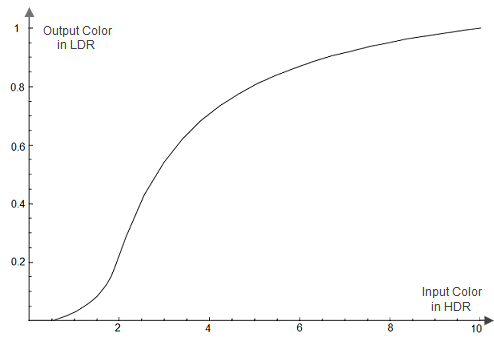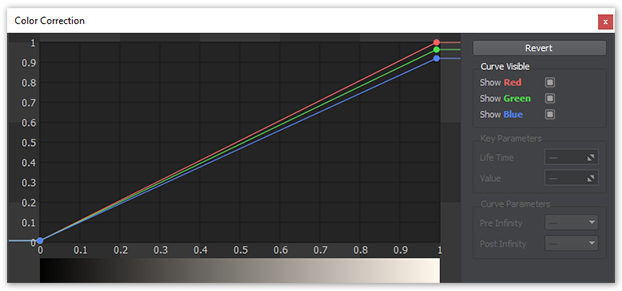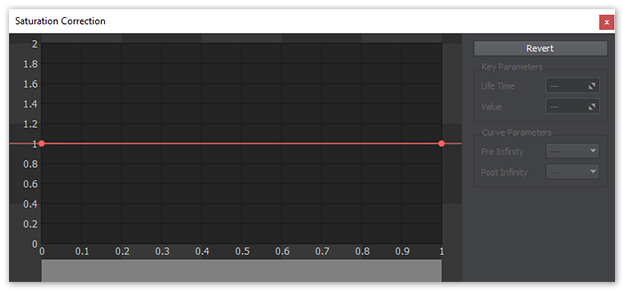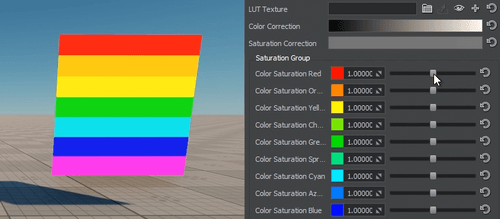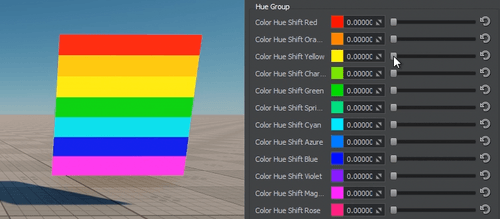Цветокоррекция
This section describes settings for color correction of the scene.В этом разделе описаны настройки цветокоррекции сцены.
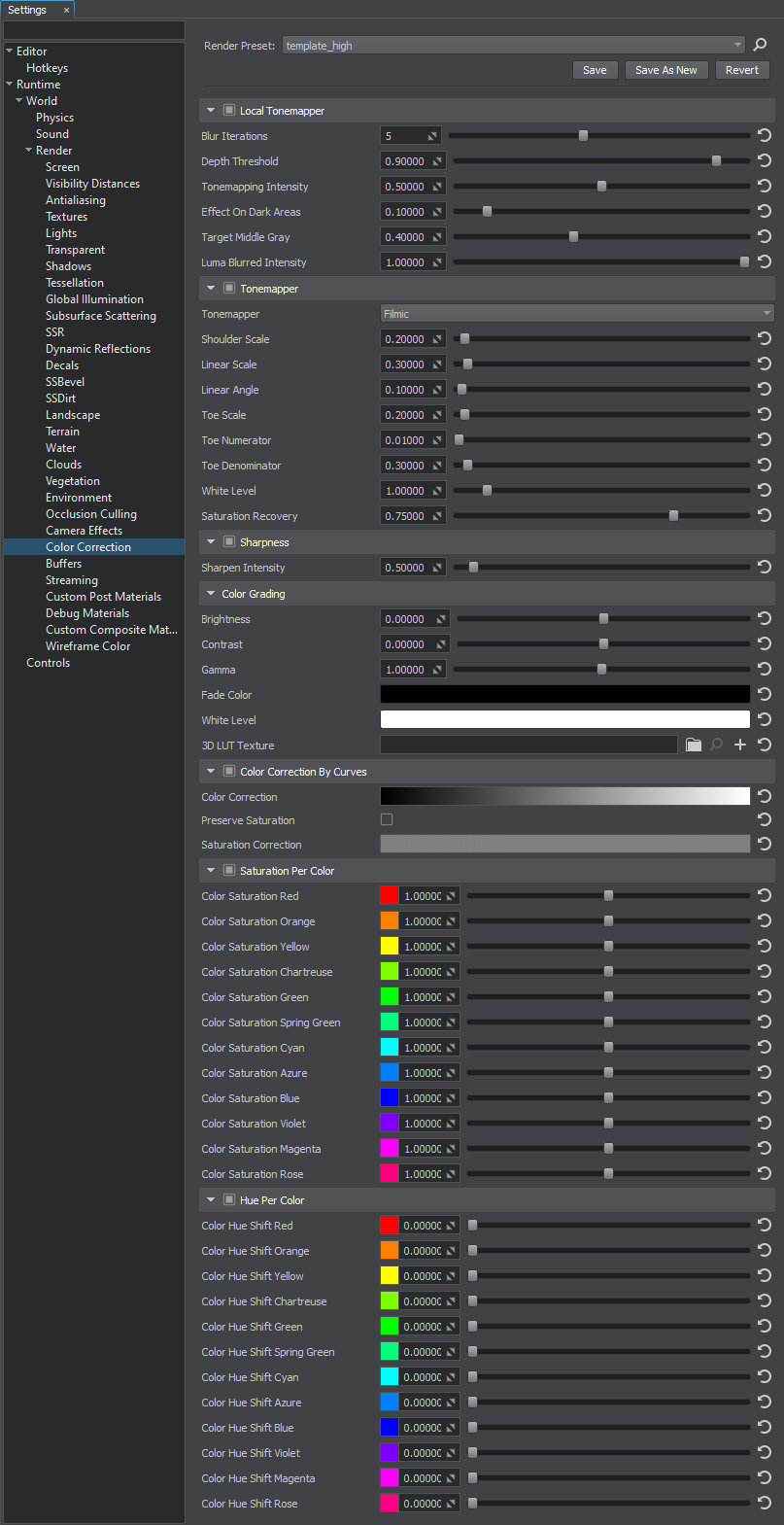
Local TonemapperЛокальный тональный преобразователь#
Local tone mapping uses a spatially varying mapping function determined by the neighborhood of a pixel, which allows an increase in the local contrast and the visibility of some details of an image. The local tonemapper enables the generation of a mask based on the entire image, providing more pleasing results because human vision is more sensitive to local contrast.Локальное тональное отображение использует пространственно изменяющуюся функцию отображения, определяемую окрестностью пикселя, что позволяет увеличить локальный контраст и видимость некоторых деталей изображения. Локальный тональный преобразователь позволяет создавать маску на основе всего изображения, обеспечивая более комфортные для восприятия результаты, поскольку человеческое зрение более чувствительно к локальному контрасту.
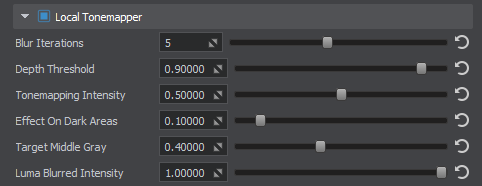
| Local Tonemapper | Консольная команда: render_local_tonemapper (API) |
|---|---|
| Blur Iterations | Консольная команда: render_local_tonemapper_num_blur_iterations (API) |
| Depth Threshold | Консольная команда: render_local_tonemapper_depth_threshold (API) |
| Tonemapping Intensity | Консольная команда: render_local_tonemapper_tonemapping_intensity (API) |
| Effect On Dark Areas | Консольная команда: render_local_tonemapper_effect_on_dark_areas (API) |
| Target Middle Gray | Консольная команда: render_local_tonemapper_target_middle_gray (API) |
| Luma Blurred Intensity | Консольная команда: render_local_tonemapper_luma_blurred_intensity (API) |
Тональный преобразователь#
The tone mapping provides better image quality by remapping high dynamic range (HDR) colors into a range suitable for mediums with low dynamic range (LDR), like LCD or CRT screens. Its most common purpose is to make an image with a low dynamic range appear to have a higher range of colors providing a more dynamic and realistic effect. It lightens the darkest image regions and makes the lightest regions darker.Тональное отображение обеспечивает лучшее качество изображения, переназначая цвета с высоким динамическим диапазоном (HDR) в диапазон, подходящий для сред с низким динамическим диапазоном (LDR), таких как ЖК-экраны или ЭЛТ-экраны. Его наиболее распространенная цель состоит в том, чтобы изображение с низким динамическим диапазоном казалось с более высоким диапазоном цветов, обеспечивая более динамичный и реалистичный эффект. Он осветляет самые темные области изображения и делает самые светлые области темнее.
When using an HDR camera, always apply tonemapping, otherwise color intensity values exceeding 1 will be clamped at 1, altering the luminance balance of the scene.При использовании камеры HDR всегда применяйте тональное сопоставление, в противном случае значения интенсивности цвета, превышающие 1, будут зафиксированы на 1, изменяя баланс яркости сцены.
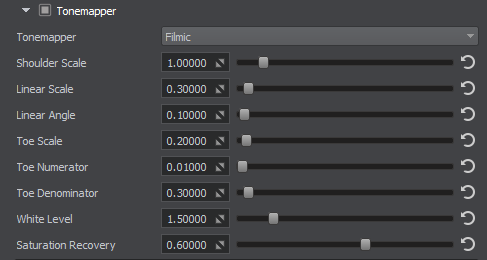
| Tonemapper | значение, указывающее, включено ли отображение тона . вкл. по умолчанию.
Консольная команда: render_tonemapper (API) |
|---|---|
| Tonemapper Mode | режим отображения тона. Одно из следующих значений:
Консольная команда: render_tonemapper_mode (API) |
FilmicFilmic#
Parameters described below represent John Hable's artist-friendly tonemapping curve, which is constructed by using the following formula:Параметры, описанные ниже, представляют собой удобную для художника кривую сопоставления тонов Джона Хейбла, которая строится с использованием следующей формулы:

- A — Shoulder ScaleA — Значение верхней части кривой (Shoulder)
- B — Linear ScaleB — Значение средней части кривой (Linear)
- C — Linear AngleC — Угол средней части кривой (Linear)
- D — Toe ScaleD — Значение нижней части кривой (Toe)
- E — Toe NumeratorE — Числитель нижней части кривой (Toe)
- F — Toe DenominatorF — Знаменатель нижней части кривой (Toe)
For more details about tone mapping curve construction see the article on Filmic Tonemapping with Piecewise Power Curves.Для получения более подробной информации о построении кривой отображения тонов см. статью о сопоставлении тонов фильмов с кусочными кривыми мощности.
| Shoulder Scale | Сила плеча значение параметра настройки тона, которое используется для изменения значений яркости. Диапазон значений: [0.0f, 1.0f]. Значение по умолчанию : 0.2f. Консольная команда: render_filmic_shoulder_scale (API)
|
||
|---|---|---|---|
| Linear Scale | Линейная сила значение параметра отображения тона, которое используется для изменения значений серого. Линейный масштаб управляет длиной линейной части кривой отображения тонов. Диапазон значений: [0.0f, 1.0f]. Значение по умолчанию : 0.3f. Консольная команда: render_filmic_linear_scale (API)
|
||
| Linear Angle | Линейный угол значение параметра отображения тона. Этот параметр управляет наклоном линейной части кривой отображения тона . Диапазон значений: [0.0f, 1.0f]. Значение по умолчанию : 1.0f. Консольная команда: render_filmic_linear_angle (API)
|
||
| Toe Scale | Шкала Toe значение параметра tonemapping, которое используется для изменения значений затемнения. Шкала Toe управляет наклоном кривой отображения тона toe (область недодержки). Диапазон значений: [0.0f, 1.0f]. Значение по умолчанию : 0.2f. Консольная команда: render_filmic_toe_scale (API)
|
||
| Toe Numerator | Числитель Toe значение параметра tonemapping. Диапазон значений: [0.0f, 1.0f]. Значение по умолчанию : 0.01f. Консольная команда: render_filmic_toe_numerator (API)
|
||
| Toe Denominator | Знаменатель Toe значение параметра tonemapping. Диапазон значений: [0.0f, 1.0f]. Значение по умолчанию : 0.3f. Консольная команда: render_filmic_toe_denominator (API)
|
||
| White Level | Линейная белая точка значение параметра tonemapping, которое отображается как чисто белое на результирующем изображении. Диапазон значений: [0.0f, inf]. Значение по умолчанию : 1.0f. Консольная команда: render_filmic_white_level (API)
|
||
| Saturation Recovery | восстановление насыщенности цвета значение для filmic tonemapper. Filmic tonemapper desaturates image colors in bright areas making them look grayish. This parameter enables you to recover initial color saturation in such areas. Higher values make colors more saturated:
Примечание
Когда установлено значение 1.0f, зеркальные блики кажутся слишком насыщенными, поэтому рекомендуемое значение - 0.75f (по умолчанию) Диапазон значений: [0.0f, 1.0f]. Значение по умолчанию : 0.75f. Консольная команда: render_filmic_saturation_recovery (API)
|
ACESACES#
| White Clip | белый клип параметр для оператора ACES. Управляет точкой отсечения белого цвета. Диапазон значений: [0.0f, 10.0f]. Значение по умолчанию : 2.51f. Консольная команда: render_aces_white_clip (API) |
|---|---|
| Toe | параметр toe для оператора ACES. Управляет темным цветом. Более высокие значения приводят к получению более темных цветов. Диапазон значений: [0.0f, 10.0f]. Значение по умолчанию : 0.03f. Консольная команда: render_aces_toe (API) |
| Shoulder Angle | угол наклона плеча параметр для оператора ACES. Определяет, насколько большое превышение должно быть добавлено к плечу кривой. Диапазон значений: [0.0f, 10.0f]. Значение по умолчанию : 2.43f. Консольная команда: render_aces_shoulder_angle (API) |
| Shoulder Strength | сила плеча параметр для оператора ACES. Управляет силой перехода между средней частью кривой и плечом кривой. Диапазон значений: [0.0f, 10.0f]. Значение по умолчанию : 0.59f. Консольная команда: render_aces_shoulder_strength (API) |
| Shoulder Length | длина плеча параметр для оператора ACES. Управляет количеством ступеней f, добавляемых к динамическому диапазону кривой. Определяет, сколько бликов учитывает кривая. Диапазон значений: [0.0f, 1.0f]. Значение по умолчанию : 0.59f. Консольная команда: render_aces_shoulder_length (API) |
Mix ACES With ReinhardMix ACES With Reinhard#
| Mix With Reinhard | ТУЗЫ с вкладом оператора Reinhard tonemapping. Если значение ближе к 0, то преобладают тузы. В противном случае, когда значение ближе к 1, Reinhard оказывает более сильное воздействие. Диапазон значений: [0.0f, 1.0f]. Значение по умолчанию : 0.5f. Консольная команда: render_aces_with_reinhard_mix (API) |
|---|
ReinhardReinhard#
| Contribution | Тональная обработка Рейнхарда вклад оператора. Значение вычисляется по следующей формуле: C / (1 + C) Оно определяет общий вклад, который оператор Reinhard вносит в окончательную цветокоррекцию изображения. Более высокие значения приводят к большему вкладу в изменение тона конечного изображения. Диапазон значений: [0.0f, 1.0f]. Значение по умолчанию : 1.0f. Консольная команда: render_reinhard_contribution (API) |
|---|
Reinhard Luma-BasedReinhard Luma-Based#
| Contribution | Тональная обработка на основе Рейнхарда Люма вклад оператора. Управляет общим вкладом, который оператор Reinhard вносит в окончательную цветокоррекцию изображения. Более высокие значения приводят к большему вкладу в изменение тона конечного изображения. Диапазон значений: [0.0f, 1.0f]. Значение по умолчанию : 1.0f. Консольная команда: render_reinhard_luma_based_contribution (API) |
|---|
SharpnessSharpness#

| Sharpness | значение, указывающее, включен ли эффект последующей обработки резкости. выкл. по умолчанию.
Консольная команда: render_sharpen (API) |
|---|---|
| Sharpen Intensity | интенсивность эффекта заточки. интенсивность эффекта повышения резкости. Чтобы использовать эту опцию, эффект последующей обработки повышения резкости должен быть включен (см. Sharpen). Диапазон значений: [0.0f, inf]. Значение по умолчанию : 0.5f. Консольная команда: render_sharpen_intensity (API) |
Color Grading#
| Brightness |
Correction of the overall scene brightness:Корректировка общей яркости сцены:
|
|---|---|
| Contrast |
Correction of the overall scene contrast:Корректировка общей контрастности сцены:
|
| Gamma | Correction of the overall scene gamma.Корректировка общей гаммы сцены. |
| Fade Color | исчезающий цвет сцены на экране. By gradually changing this value it is possible to create "fade in" and "fade out" effects depending on the w component of the given vector. For example, when the following vectors are passed the result will be:
vec4_zero - значение по умолчанию (белое) Консольная команда: render_fade_color (API) |
| White Level | White level of the scene.Баланс белого сцены. |
| LUT Texture | The loading, viewing, or clearing of the Lookup Table texture for color transformation.Загрузка, просмотр или очистка текстуры таблицы поиска для преобразования цвета. |
Color Correction by Curves#
| Color Correction |
Tonal range and tone response of the final image. The horizontal input color values are mapped to the vertical output values based on curves for Red, Green and Blue channels. By adjusting all three channels at once, you control the luminance of the final image.Тональный диапазон и тональная характеристика финального изображения. Горизонтальные входные значения цвета сопоставляются с вертикальными выходными значениями на основе кривых для красного, зеленого и синего каналов. Регулируя сразу все три канала, вы управляете яркостью окончательного изображения.
Color correction curvesКривые коррекции цвета
|
|---|---|
| Preserve Saturation | Preserve initial scene color saturation after applying color correction.Сохранение исходной насыщенности цвета сцены после применения цветокоррекции. |
| Saturation Correction |
Correction curve of the overall scene saturation. The input luminance values are mapped to the vertical saturation values:Корректировка кривой общей насыщенности сцены. Входные значения яркости отображаются на значения вертикальной насыщенности:
Saturation curveКривая насыщенности
Управляйте насыщенностью теней, регулируя значения слева, светов - справа.
|
Saturation and HueSaturation and Hue#
Color Correction LUTColor Correction LUT#
Color Correction LUT (Lookup Texture) is an optimized way of performing color grading in a post effect. Instead of tweaking individual color grading parameters, only a single texture is used to produce the corrected image. The lookup is performed by using the original image color as a vector to address the lookup texture.Color Correction LUT (Lookup Texture) - это оптимизированный способ выполнения цветокоррекции в пост-эффекте. Вместо настройки отдельных параметров цветокоррекции для получения исправленного изображения используется только одна текстура. Поиск выполняется с использованием исходного цвета изображения в качестве вектора для обращения к текстуре поиска.
One of the most common applications of lookup tables is to use them to see how images look in different media, such as TV/video or film, which have different color capabilities. Using a lookup table designed to mimic a certain display medium gives a much better idea what your current work will look like after it’s transferred to that medium.Одно из наиболее распространенных применений таблиц поиска - использовать их, чтобы увидеть, как изображения выглядят на различных носителях, таких как телевидение / видео или фильмы, которые имеют разные цветовые возможности. Использование таблицы поиска, разработанной для имитации определенного средства отображения, дает гораздо лучшее представление о том, как будет выглядеть ваша текущая работа после того, как она будет перенесена на этот носитель.
Advantages of using a Color correction LUT include: Преимущества использования LUT коррекции цвета:
- Better performance — realtime computation is replaced by a simple array indexing operation. Повышение производительности - вычисления в реальном времени заменены простой операцией индексации массива.
- More professional workflow opportunities, where all color transforms can be defined using professional image editing software (such as Photoshop or GIMP), which provides a more precise result. Более профессиональные возможности рабочего процесса , где все преобразования цвета могут быть определены с помощью профессионального программного обеспечения для редактирования изображений (например, Photoshop или GIMP), что обеспечивает более точный результат.


Lookup Texture RequirementsТребования к текстуре поиска#
The 2D texture representation must be laid out in a way that it represents an unwrapped volume texture (as an image sequence of "depth slices").Представление 2D-текстуры должно быть расположено таким образом, чтобы оно представляло развернутую объемную текстуру (как последовательность изображений «срезов глубины»).

Workflow ExampleПример рабочего процесса#
- Generate a default lookup texture by clicking the
 button (Save texture) right to the LUT texture field and saving it as a TGA file (by selecting it in the Typefield).Сгенерируйте текстуру поиска по умолчанию, нажав кнопку
button (Save texture) right to the LUT texture field and saving it as a TGA file (by selecting it in the Typefield).Сгенерируйте текстуру поиска по умолчанию, нажав кнопку  (Save texture) справа от поля текстуры LUT и сохранив ее как файл TGA (выбрав его в поле Type).
(Save texture) справа от поля текстуры LUT и сохранив ее как файл TGA (выбрав его в поле Type). - Take a screenshot of your scene.Сделайте скриншот вашей сцены.
- Import your screenshot into a graphics editor (e.g., Photoshop or GIMP) and perform all necessary image correction operations (brightness, contrast, etc.) to achieve a desired look.Импортируйте снимок экрана в графический редактор (например, Photoshop или GIMP) и выполните все необходимые операции по исправлению изображения (яркость, контраст и т.д.), Чтобы добиться желаемого вида.
- Import your generated default lookup texture into the graphics editor and perform the same operations as for the scene screenshot. Save the modified lookup texture as a new LUT.Импортируйте созданную вами текстуру поиска по умолчанию в графический редактор и выполните те же операции, что и для снимка экрана сцены. Сохраните измененную текстуру подстановки как новую LUT.
- In Render Settings -> Color -> LUT texture, select you new texture.В Render Settings -> Color -> LUT texture выберите новую текстуру.
Now your scene in UnigineEditor looks exactly as in the graphics editor!Теперь ваша сцена в UnigineEditor выглядит точно так же, как в графическом редакторе!